Lista zamówień
Obszar Zamówienia prezentuje listę zamówień złożonych przez kontrahentów. W celu przejścia do tego obszaru należy w Panelu administracyjnym wybrać z menu zakładkę Sprzedaż > Zamówienia.

Lista zamówień zawiera informacje przydatne dla sprzedawcy. Znajdują się na niej m.in. data zamówienia, stan realizacji, wartość brutto, koszty wysyłki i inne.

Zmiany wyboru zakresu prezentowanych informacji możesz dokonać, poprzez kliknięcie ikony ołówka. Pojawi się wtedy lista kolumn, z której możesz wybrać te najpotrzebniejsze i ukryć pozostałe. Możesz również przywrócić ustawienia domyślne klikając przycisk Przywróć domyślne.
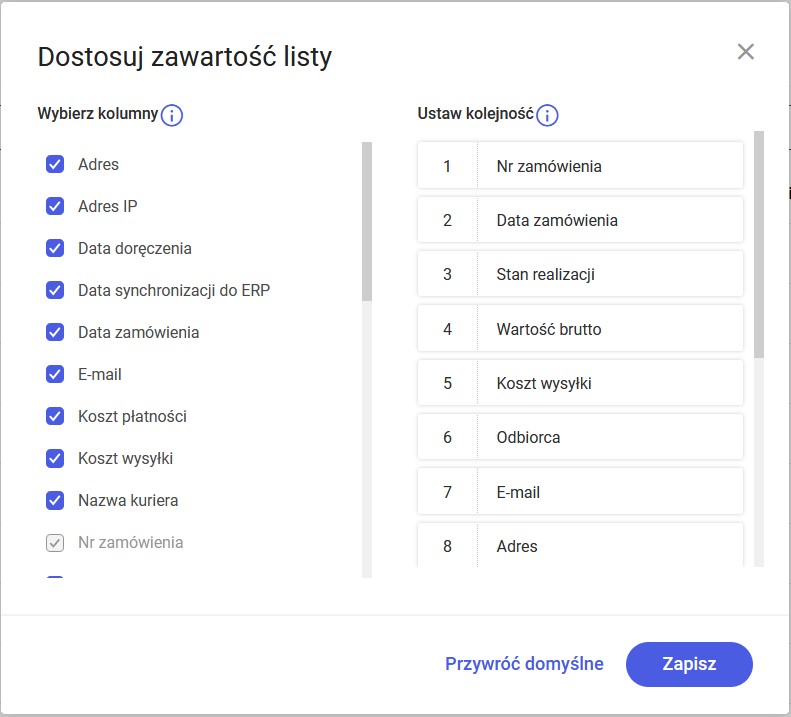
Dostosuj widok listy zamówień, wybierając kolumny i ustawiając ich kolejność. Zaznacz checkbox przy wybranym polu (np. numer zamówienia, data, wartość brutto) i przeciągnij w odpowiednie miejsce. Przykładowy widok listy:
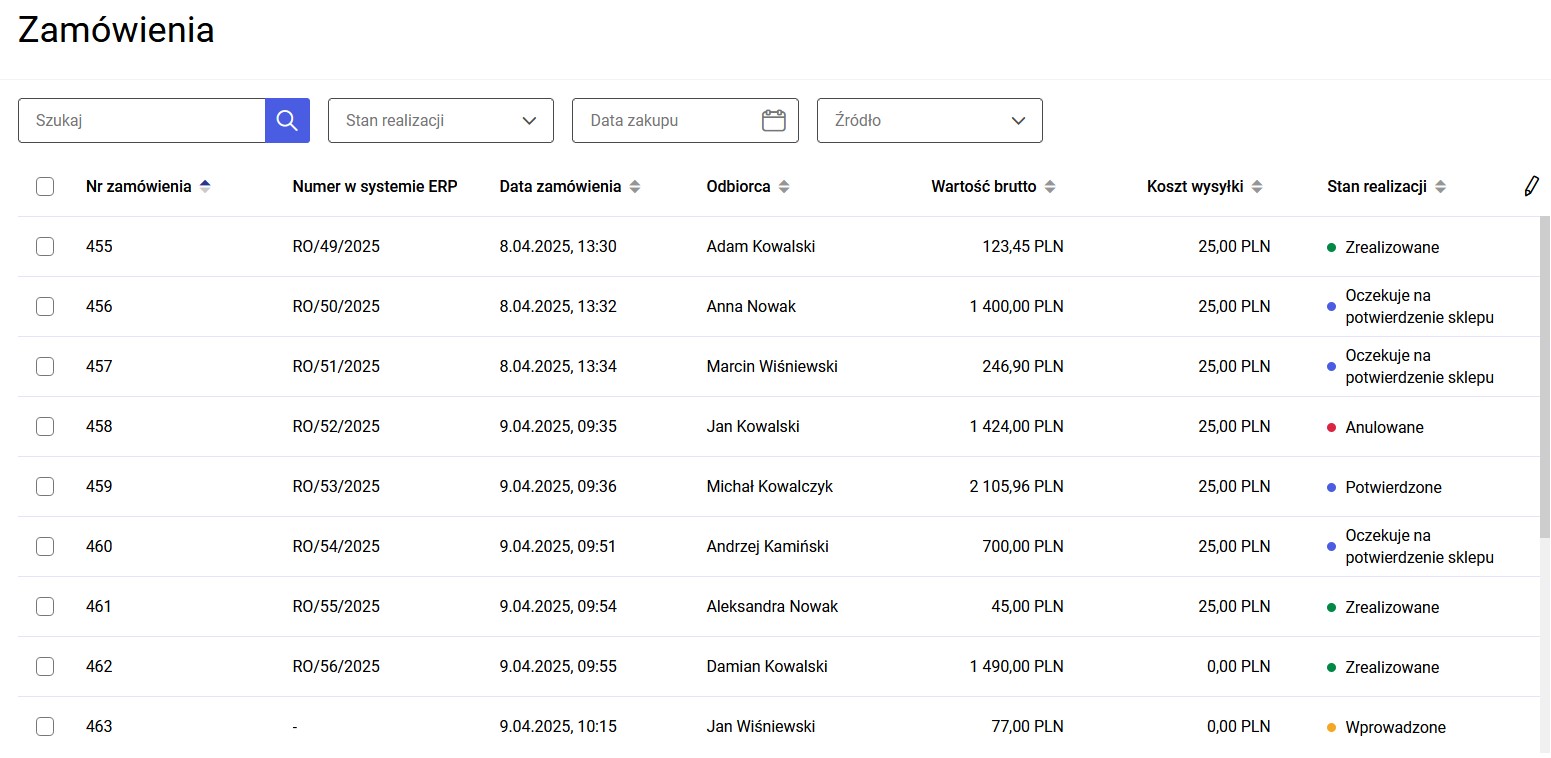
Dodawanie nowych zamówień
Na liście widoczne są zamówienia złożone przez klientów sklepu. Mogą one pochodzić z różnych źródeł, nie tylko z e-Sklepu, ale także z Allegro, EmpikPlace, eBay, Ceneo – Kup teraz oraz systemu ERP.
W razie potrzeby, złożone zamówienie można anulować, jednak nie ma możliwości jego usunięcia. Data doręczenia jest definiowana w systemie ERP i przesyłana podczas synchronizacji. W przypadku, kiedy nie jest możliwe zdefiniowanie takiej daty w systemie ERP, możesz zdefiniować ją ręcznie z poziomu Panelu administracyjnego. Aby ustawić datę doręczenia, zaznacz wybrane zamówienie, a następnie z listy operacji grupowych wybierz opcję Ustaw datę doręczenia. W otwartym oknie wskaż datę i zatwierdź zmiany. Akcja ta pozwala na seryjne ustawienie daty doręczenia dla wielu zamówień. Anonimizacja polega na trwałym usunięciu danych kontrahenta z zamówienia. Możesz ją przeprowadzić wyłącznie dla zamówień ze statusem Zrealizowane. Proces jest nieodwracalny. Aby zanonimizować zamówienie, zaznacz je na liście, a następnie z operacji grupowych wybierz opcję Anonimizuj. W otwartym oknie potwierdź akcję, klikając przycisk Anonimizuj dane. Operację można wykonać tylko dla jednego zamówienia jednocześnie – przy zaznaczeniu wielu pozycji opcja będzie niedostępna. Z poziomu listy zamówień możesz również dodać numer listu przewozowego do zamówienia wysłanego za pośrednictwem firmy kurierskiej. W przypadku, gdy na rozwijanej liście nie ma wskazanej firmy kurierskiej, można ją dodać wybierając opcję Inny. Spowoduje to dodanie nowego pola do wpisania nazwy kuriera. Numer listu przewozowego oraz typ kuriera będzie widoczny w szczegółach zamówienia w sekcji Szczegóły przesyłki. Po kliknięciu w wiersz danego zamówienia, zostanie wyświetlony obszar z informacjami o zamówieniu i kontrahencie. Na szczegółach zamówienia dostępne są sekcje ze szczegółowymi danymi na temat: Została udostępniona również opcja wprowadzenia przez Klientów daty i godziny dostawy zakupionego towaru podczas składania zamówienia w Comarch e-Sklep. Funkcjonalność jest dostępna jeśli nie został wyłączony parametr – Pozwalaj na edycję terminu dostawy, w zakładce Wygląd sklepu > Ustawienia. Parametr jest dostępny we wszystkich standardowych szablonach Comarch. Administrator może wybrać, czy edycja terminu ma dotyczyć daty dostawy, czy daty i godziny dostawy o której Klient chciałby otrzymać przesyłkę. Z poziomu szczegółów zamówienia możesz wykonać różne funkcje dodatkowe dotyczące danego zamówienia m.in: Poniżej znajduje się uproszczony przebieg procesu zamówienia w Comarch e-Sklep. Więcej informacji na temat przebiegu procesu zamówienia, znajduje się w artykule: Przebieg procesu zamówienia. Więcej informacji na temat synchronizacji, znajduje się w artykule Komunikacja z Comarch e-Sklep. Zamówienie, które nie zostało pobrane podczas synchronizacji do systemu ERP może zostać anulowane przez Administratora z poziomu Panelu administracyjnego lub przez klienta z Profilu klienta. Po synchronizacji takie zamówienie można anulować tylko po stronie systemu ERP. Zmiana statusu zamówienia w e-Sklepie dokonuje się po synchronizacji z systemem ERP. W pierwszej kolejności system ERP potwierdza zamówienie, jako przyjęte do realizacji. Następnie zamówienie po przetworzeniu oznaczane jest jako zrealizowane. Zestawienie wszystkich statusów zamówień oraz wysyłanych wraz z ich zmianą maili zaprezentowano w artykule Statusy zamówienia Po złożeniu zamówienia Klienci mają możliwość edycji danego zamówienia do momentu przesłania go do systemu ERP. W przypadku, gdy zamówienie posiada odpowiedni numer w systemie ERP nie ma możliwości edycji zamówionych towarów. Taką edycję przeprowadza się z poziomu Strefy klienta w e-Sklepie. Po przejściu na szczegóły wybranego zamówienia, nad listą zakupionych towarów wyświetla się przycisk Edytuj zamówienie. Po kliknięciu w niego Klient ma możliwość usunąć część towarów lub dodać nowego towary korzystając z opcji u góry strony Dodaj nowego towary. Zmiany zapisuje się po kliknięciu w pole Akceptuję zamówienie. Opcja jest dostępna tylko w szablonie Szafir(B2B). Rabaty klienta nie są naliczane przy edycji zamówienia, ponieważ warunki rabatowe mogą różnić się od tych obowiązujących w momencie składania zamówienia. Listę zamówień można wyeksportować do pliku w formacie XML lub CSV. Więcej o eksporcie do pliku w Eksport do pliku. Więcej ustawień dotyczących zamówień znajduje się w Zamówienia.Usuwanie zamówień
Data doręczenia


Anonimizuj

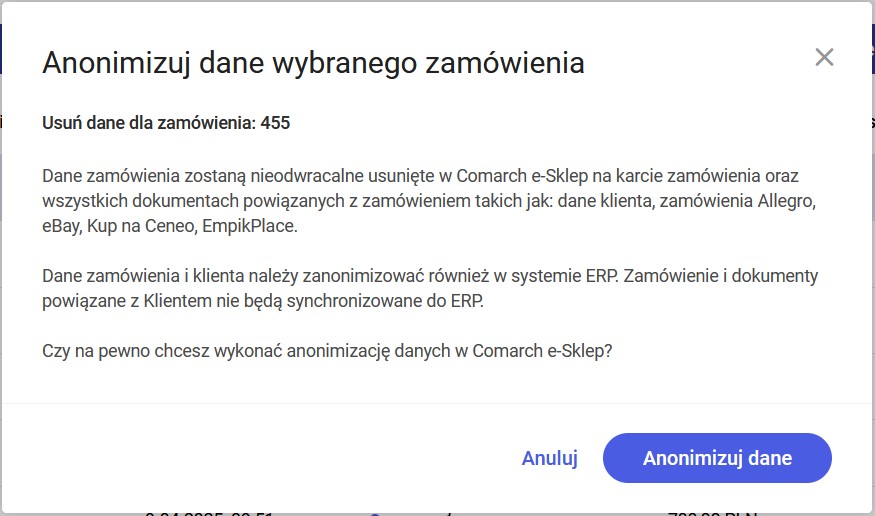
Dodaj numer listu przewozowego


Szczegóły zamówienia
Szczegóły zamówienia możesz wydrukować za pomocą opcji drukuj dostępnej w nagłówku obszaru.
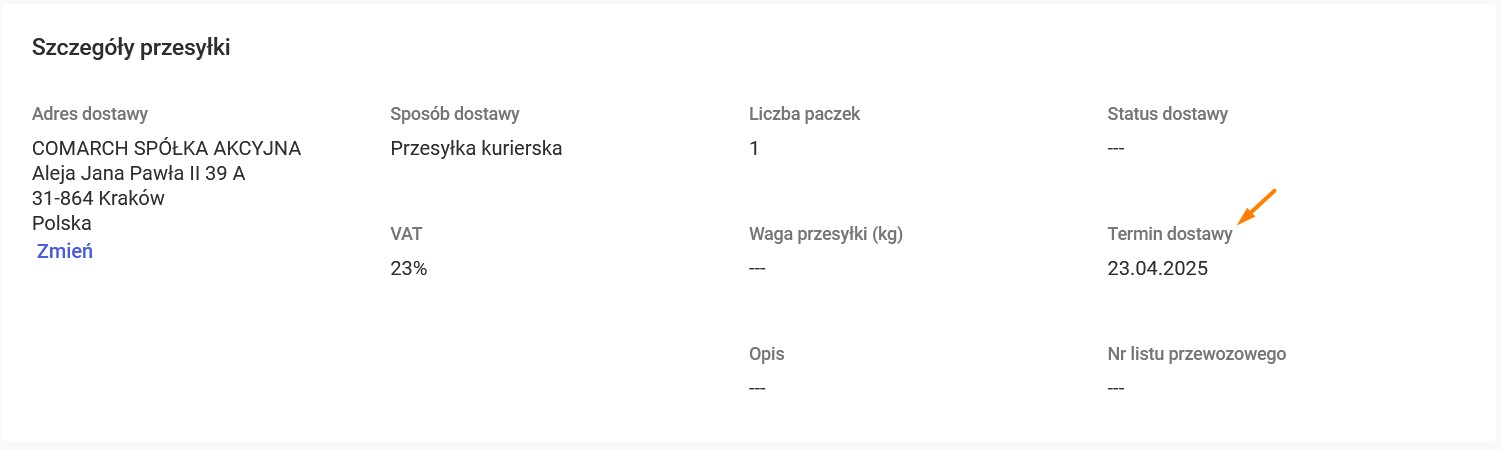
Funkcje dodatkowe dla zamówień
Funkcja
Opis funkcji
Statusy zamówień, dla których działa funkcja
Wyślij wiadomość








Wyślij potwierdzenie





Potwierdź za klienta
zamówienia z wymaganym potwierdzeniem zakupu przez klienta

Zmień dane (Edytuj)






Ustal koszty
zamówienia z negocjowalnym kosztem dostawy

Zaakceptuj za klienta
zamówienia z negocjowalnym kosztem dostawy

Potwierdź płatność
zamówienia z płatnością online/systemem ratalnym


Anuluj zamówienie






Przebieg procesu zamówienia
Zmiana statusu zamówienia
Edycja zamówienia przez Klienta
Eksport zamówień do pliku
Czy ten artykuł był pomocny?
